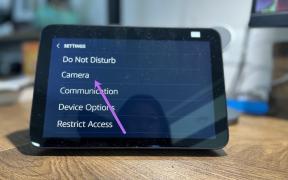4 populārākie veidi, kā izveidot GIF Samsung tālruņos
Miscellanea / / January 25, 2022
Dažu pēdējo gadu laikā GIF ir ieguvuši lielāku popularitāti kā neviens cits. GIF neizbēgami ir visur, sākot no tastatūras lietotne tālrunī uz uzlīmes uz jūsu Instagram stāstiem. Bet kā jūs pats tādu izveidojat? Ja jums pieder Samsung viedtālrunis, jums ir paveicies, jo tas nodrošina dažus dažādus veidus, kā izveidot šos animētos GIF.

Neatkarīgi no tā, vai vēlaties ierakstīt GIF attēlu pats vai izveidot to no YouTube videoklipa, jūsu Samsung ierīce to spēj visas iespējas, kas jums nepieciešamas, lai izveidotu un koplietotu izklaidējošus GIF. Tātad, bez turpmākas runas, ķersimies pie lietas to.
Arī Guiding Tech
1. Izveidojiet GIF, izmantojot fotoattēlus
Ja jums jau ir daudz attēlu, ko vēlaties izmantot animācijā, varat veikt tālāk norādītās darbības, lai ātri izveidotu no tā GIF.
1. darbība: Tālrunī atveriet lietotni Galerija un atlasiet fotoattēlus, kurus vēlaties izmantot savā GIF.
2. darbība: Kad tas ir atlasīts, apakšējā labajā stūrī pieskarieties vienumam Vēl un iegūtajā izvēlnē atlasiet Izveidot. Pēc tam atlasiet GIF.


3. darbība: Pēc tam izmantojiet pieejamos rīkus, lai mainītu GIF malu attiecību un ātrumu. Varat arī pievienot vai noņemt attēlus no GIF, kā vēlaties.
Visbeidzot, pieskarieties Saglabāt.


2. Izveidojiet GIF no videoklipiem
Tāpat kā fotoattēlus, varat arī izveidot GIF no tālrunī lejupielādētiem vai ierakstītiem videoklipiem. Lūk, kā.
1. darbība: Palaidiet tālrunī lietotni Galerija un atveriet videoklipu, kuru vēlaties izmantot. Ekrāna apakšdaļā pieskarieties opcijai Atskaņot video.

2. darbība: Kad videoklips tiek atskaņots Samsung noklusējuma video atskaņotājā, ekrāna augšējā labajā stūrī parādīsies poga GIF. Pieskarieties tam, lai atvērtu videoklipu GIF redaktorā.

3. darbība: Šeit varat apgriezt videoklipu un atlasīt daļu, kuru vēlaties izmantot savā GIF. Pēc izvēles varat arī palielināt vai samazināt GIF atskaņošanas ātrumu, pieskaroties opcijai 1,0x.


Tāpat varat pieskarties bultiņas ikonai, lai ritinātu dažādas atskaņošanas opcijas.


4. darbība: Visbeidzot, priekšskatiet savu GIF un pieskarieties Saglabāt, lai to saglabātu tālrunī.

Arī Guiding Tech
3. Izmantojiet lietotni Kamera
Lai gan iepriekšminētajām metodēm ir nepieciešams izmantot esošos fotoattēlus un videoklipus, lai izveidotu GIF, Samsung kameras lietotne arī ļauj viegli norādīt un uzņemt GIF attēlus. Lūk, kā to izdarīt.
1. darbība: Palaidiet tālrunī kameras lietotni un pieskarieties zobrata ikonai, lai augšējā kreisajā stūrī atvērtu iestatījumus.

2. darbība: Sadaļā Attēli atveriet sadaļu Pārvelciet aizvara pogu uz un izvēlnē atlasiet Izveidot GIF.


3. darbība: Dodieties atpakaļ uz kameras lietotni.
4. darbība: Pēc tam velciet un turiet slēdža pogu uz leju, lai ierakstītu GIF. Kad esat ierakstījis, atlaidiet slēdža pogu.


4. Izmantojiet viedo atlasi
Viedā atlase ir funkcija, kas atrodama lielākajā daļā Samsung viedtālruņu, ko var izmantot, lai tvertu noteiktas ekrāna daļas. Papildus ritināmo ekrānuzņēmumu tveršanai un teksta izvilkšanai no attēliem varat izmantot arī viedo atlasi, lai uzņemtu GIF.
Tā kā viedā atlase ir pieejama tikai no Samsung malu panelis, vispirms tas ir jāiespējo.
1. darbība: Tālrunī palaidiet lietotni Iestatījumi.
2. darbība: Pārejiet uz Displeja iestatījumiem un atlasiet Malu paneļi.


3. darbība: Aktivizējiet Edge Panels, ja tas vēl nav izdarīts. Pēc tam dodieties uz Paneļi un pārliecinieties, vai ir iespējota viedā atlase.


Kad panelī Edge ir iespējota viedā atlase, esat gatavs uzņemt savu GIF.
Kad esat atradis kaut ko, ko vēlaties ierakstīt kā GIF, kā Samsung lietotnē Smart Select, lai uzņemtu GIF.
1. darbība: Pārvelciet un atveriet malu paneli.

2. darbība: Velciet no labās puses uz kreiso, lai pārietu uz viedās atlases paneli. Pēc tam atlasiet opciju Animācija.

3. darbība: Pielāgojiet rāmi, lai atlasītu to ekrāna daļu, kuru vēlaties uzņemt. Varat arī mainīt ieraksta kvalitāti, izmantojot nolaižamo izvēlni.


4. darbība: Visbeidzot, pieskarieties pogai Ierakstīt, lai sāktu ierakstīt savu GIF. Kad esat pabeidzis ierakstīšanu, pieskarieties Apturēt.


Pēc ierakstīšanas varat rediģēt, kopīgot vai saglabāt savu GIF.

Arī Guiding Tech
Izveidojiet un kopīgojiet
Lai gan jūs varat viegli iegūt vēlamo GIF no interneta, ir kaut kas par to pats izveidojot GIF un dalīties tajā. Tāpēc nākamreiz, kad vēlaties izsmiet draugu vai paust savu noskaņojumu, mēģiniet kopīgot pielāgotu GIF attēlu.